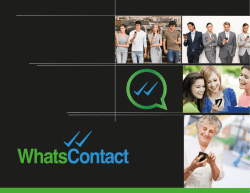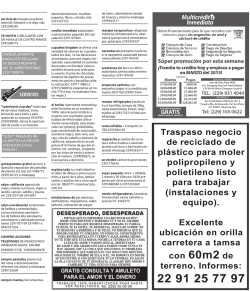Tema 4. Videollamadas, Skype, Facebook
NUEVAS TECNOLOGÍAS APLICADAS A LA VIDA:SMARTPHONE, TABLET E INTERNET TEMA 4 VIDEOLLAMADAS Y CHATS: SKYPE, FACEBOOK Y WHATSAPP Prof. D. Antonio Fernández Herruzo Nuevas Tecnologías Aplicadas a la vida Videollamadas y Chats Registro de usuario En algunas aplicaciones una vez que se descargan es necesario registrarse para poder utilizar las funciones de dicha app. Se tienen que tener en cuenta algunos aspectos: 1. En la mayoría de los registro, por no decir todos, se necesita una dirección de correo electrónico. 2. Los campos marcados con * son obligatorios. 3. Se tiene que introducir un captcha. Un captcha es una prueba que consiste en hacer que el usuario introduzca un conjunto de caracteres que se muestran en una imagen distorsionada que aparece en pantalla. Se utiliza, principalmente, en el envío de formularios de contacto, pero en algunas ocasiones se solicita en los registros. 4. Las contraseñas deben tener al menos 8 caracteres y contener al menos dos de los elementos siguientes: letras mayúsculas, letras minúsculas, números o símbolos. Es bueno tener siempre un par de contraseñas para utilizar en los registros, una de ellas fuerte y otra normal. Un contraseña fuerte es aquella que utiliza mayúsculas, minúsculas, números y caracteres raros ($@#%&...). 5. En todos los registros se solicita la confirmación por medio del correo electrónico, esto se produce a los pocos minutos de enviar el formulario con nuestros datos. 6. Aceptar las condiciones de uso del servicio, normalmente es un check. 1º PASO: 2º PASO: 3º PASO: Introducir todos lo datos desde la app o desde un ordenador (es más cómodo realizar este paso desde un ordenador). Revisar el correo electrónico y pinchar en el enlace de confirmación, es una prueba de que usted ha realizado el registro. Introducir el usuario y contraseña en la aplicación. El nombre de usuario en algunas app es el correo electrónico. 2 Nuevas Tecnologías Aplicadas a la vida Videollamadas y Chats Llamadas de WhatsApp, ideal para llamar a otros usuarios de WhatsApp La principal ventaja de estas llamadas es su facilidad para realizarlas a través de la propia aplicación, sin embargo aún no hay la fluidez y calidad necesarias para mantener una conversación sin ningún tipo de problemas. A día de hoy aún no están optimizadas al 100% ni siquiera en redes 3G, ya que hay un gran retardo. Una de sus principales ventajas es el bajo consumo de tráfico durante la realización de las llamadas. Es un sistema que se irá actualizando y mejorando. Llamadas de Skype, lo más parecido a telefonía IP Skype es el sucesor de MSN Messenger. Microsoft desde su compra ha estado trabajando en mejorar el servicio y adaptarlo a los nuevos tiempos. Las llamadas de voz de Skype son algo diferentes a las de WhatsApp. En primer lugar se puede hacer uso de las llamadas de voz entre clientes del servicio de Microsoft. Este servicio es totalmente gratuito e ilimitado. Sin embargo esta plataforma ofrece también llamadas a fijos y móviles de todo el mundo a través de VoIP. Este servicio tiene un coste que varía según el país de origen y destino, así como si se trata de un móvil o un fijo al que llamamos. Consumo de datos en las llamadas de Skype y las de WhatsApp Una llamada de voz de WhatsApp de un minuto consume alrededor de 600KB de nuestra tarifa de datos. Una llamada perdida sólo 100KB. Con estos valores se puede hablar más de 1500 minutos con una tarifa de datos convencional de 1GB independientemente de hacerlo a través de 3G como de 4G, ya que el consumo en ambas conexiones es el mismo. Con Skype, una llamada consume alrededor de 400Kb, algo menos que las de WhatsApp. La calidad es buena y el consumo se mantiene más o menos estable independientemente de si se utiliza conexiones 3G o 4G. También hay indicar que una llamada de Skype a telefonía fija consume menos de la mitad de lo que consume una llamada directa entre dos usuarios de Skype. Siempre que sea posible es mejor hacer estas llamadas con Wi-Fi. Messenger es la aplicación de mensajería instantánea de la red social Facebook. Normalmente se utiliza más en el ordenador que en el móvil, pero es muy útil cuando los dos usuarios están conectados a la red social Facebook o en el caso de que uno este con el ordenador y otro en la app de móvil. 3 Nuevas Tecnologías Aplicadas a la vida Videollamadas y Chats Conclusión Skype es ideal si se hace uso de la telefonía IP para llamar a otros usuarios a través de la red telefónica convencional (a fijos o móviles). Si la llamada se realiza desde un ordenador a otro ordenador es el mejor sistema. Si lo que se quiere es una llamada donde ambas partes estén conectadas a Internet las de WhatsApp son las que probablemente se adapten mejor a nuestras necesidades debido al mayor número de usuarios que constantemente está conectado a esta app, sin embargo la calidad de dichas llamadas hace que aún no sea una gran alternativa a las llamadas normales o a otros servicios VoIP. Facebook Messenger es más utilizada para comunicarse de ordenador a ordenador. En resumen, lo fundamental es saber con quien se va a comunicar, que Smartphone y que app se tiene instalada, de esta forma se elige entre: Skype, Whastapp o Facebook Messenger. En el blog: www.mayoresenred.es se ha colgado un artículo de cómo instalar Whastapp en su ordenador. Android tiene instalado de manera predeterminada Hangouts con el que se puede realizar videollamadas, de igual manera tiene Iphone instalada Facetime con el que se puede realizar llamada de voz y de video. 4 Nuevas Tecnologías Aplicadas a la vida Videollamadas y Chats Videollamadas para Android: Hangouts Hangouts está disponible para Android. Para utilizar Hangouts solo se necesita una cuenta de Google (la misma que se usa para el correo Gmail). Iniciar una conversación: 1. Se abre la aplicación Hangouts en el dispositivo Android. 2. Se toca Nueva videollamada. 3. Se escribe el nombre de cada uno de los participantes en la videollamada y se seleccionan, uno a uno, en los resultados de la búsqueda. 4. Se toca el icono "Videollamada" 5 . Nuevas Tecnologías Aplicadas a la vida Videollamadas y Chats Videollamadas para iOS: FACETIME Con FaceTime se puede participar en videollamadas y llamadas de voz con otros usuarios de FaceTime. Se utiliza FaceTime mediante conexión Wi-Fi o sin ella, si se dispone de un plan de datos de móviles. ¿Cómo activo FaceTime? Se puede activar FaceTime de varias formas, dependiendo de si su dispositivo es iPhone o iPad. Se activa FaceTime en Ajustes > FaceTime. FaceTime se inicia con el registro del número de teléfono móvil asignado por su operador de telefonía. Inicia sesión con su ID de Apple para usar también su dirección de correo electrónico con FaceTime. En la pantalla de inicio, abra la app FaceTime. Conéctese con su ID de Apple. ¿Qué información necesito para llamar a alguien a través de FaceTime? Para llamar a alguien a través de FaceTime necesita su número de teléfono o su dirección de correo electrónico. Dependiendo del dispositivo al que llame, se utilizará uno u otro: - Para llamar a alguien desde un iPhone, pruebe con el número de teléfono de la persona a la que llame en primer lugar. Si la persona ha registrado un correo electrónico con FaceTime, también lo podrá utilizar. - En el iPad se tendrá que añadir a una persona como contacto usando FaceTime o la app Contactos antes de poder llamarla. 6 Nuevas Tecnologías Aplicadas a la vida Videollamadas y Chats ¿Cómo hago una llamada FaceTime de vídeo? Se puede realizar una llamada FaceTime de vídeo de varias formas desde su dispositivo iOS. Teléfono: Mientras se está en una conversación telefónica, puede pulsar el icono FaceTime para invitar a su interlocutor a una llamada FaceTime de vídeo. FaceTime: Realice una llamada FaceTime de vídeo mediante su lista de contactos; basta con pulsar el icono de vídeo. Contactos: Pulse el icono de FaceTime de vídeo para realizar una llamada FaceTime de vídeo al contacto que este viendo. ¿Cómo hago una llamada de FaceTime de audio? Se puede realizar una llamada de FaceTime de audio de varias formas desde su dispositivo iOS. FaceTime: Realiza una llamada de FaceTime de audio mediante su lista de contactos pulsando el icono del teléfono. Contactos: Pulsa el icono de llamada de voz con FaceTime para realizar una llamada de FaceTime de audio al contacto que este viendo. 7 Nuevas Tecnologías Aplicadas a la vida Videollamadas y Chats Práctica: instalar la app Skype Se busca en el Google Play Store o en el App Store: skype Realizar una videollamada con SKYPE: ¿Qué se necesita para comenzar a hacer videollamadas con Skype para teléfonos con Android? Si su teléfono cumple con los requisitos mínimos, todo lo que se necesita para hacer videollamadas gratis (si no se esta conectado a una red wifi el consumo de su tarifa de datos es muy alto) por Skype es descargar la versión más reciente de Skype para Android y una conexión de red estable. Para evitar cargos de datos a través de una red 3G o 4G, se recomienda que se utilice una conexión WiFi para las videollamadas de Skype. ¿Cómo hago una videollamada? Iniciar una videollamada en Skype para teléfonos con Android es fácil. Para hacer una videollamada: 8 Nuevas Tecnologías Aplicadas a la vida 1. 2. Videollamadas y Chats Se inicia sesión en Skype. Se toca la pestaña Reciente. 3. Se toca el botón de acción flotante . 4. Se toca el botón de videollamada. También se puede escribir el nombre del contacto o tocar el icono del contacto para seleccionar a una persona de la lista de contactos. Toque el botón de vídeo, en la esquina superior derecha de la pantalla, para iniciar el vídeo. También se puede encender el vídeo durante una llamada entre usuarios de Skype. Simplemente, se toca el icono de la cámara durante una llamada para comenzar a enviar video. Durante una videollamada, se puede hacer lo siguiente: Se toca para alternar entre las cámaras frontal y trasera o desactivar el vídeo. Se toca para silenciar el micrófono. Se toca para ver más opciones. En el menú, se pueden ver y enviar mensajes instantáneos o enviar archivos durante la videollamada. Se toca para finalizar la llamada de vídeo. Si no aparecen estos botones, toque la pantalla durante una videollamada. Cuando se acepta una videollamada, se puede elegir aceptarla con vídeo o solo con voz . ¿Cómo cambio mi configuración de videollamadas? Su configuración de videollamadas le permite cambiar sus opciones de calidad de llamada y privacidad. Para modificar su configuración de videollamadas, haga lo siguiente: 1. Se inicia sesión en Skype. 9 Nuevas Tecnologías Aplicadas a la vida 2. Videollamadas y Chats Se pulsa el botón de menú del teléfono o se toca el icono de menú . 3. Se desplaza a la parte inferior de la página de perfil y se toca en Configuración. 4. Se desplaza hasta la sección de llamadas y videollamadas. Aquí se puede seleccionar entre las siguientes opciones: Recibir llamadas de: se elige de quién recibe videollamadas de Skype. Se puede usar esta opción para impedir videollamadas no deseadas de personas desconocidas. Responder llamadas automáticamente: se selecciona esta opción si desea que las llamadas y videollamadas entrantes se respondan automáticamente. Habilitar videollamadas: en la mayoría de los dispositivos, la videollamada está habilitada de forma predeterminada. Información técnica: se selecciona esta opción si desea ver información técnica sobre su llamada. Calidad de vídeo: se selecciona la calidad de su videollamada. Mientras más alta sea la calidad, más datos usará una videollamada. ¿Cómo finalizo una videollamada o salgo de una ventana de videollamada sin finalizar la llamada? Se puede finalizar la videollamada tocando el botón rojo de finalizar llamada . Si no aparece ese botón, basta con tocar la pantalla durante una videollamada para que aparezcan las opciones de videollamada. También se tiene la posibilidad de salir de la ventana de videollamada sin finalizar la videollamada. Se pulsa el botón atrás de la tablet o móvil para ir un paso atrás en Skype o se pulsa el botón inicio para ir al escritorio. Esta acción no finalizará la videollamada y esta aparecerá en una pequeña ventana flotante en la esquina derecha de la pantalla. Ahora se puede tocar la ventana flotante para volver a la videollamada. ¿Cómo puedo asegurar la mejor calidad de videollamada? La calidad del video depende de las condiciones de la red disponible. Mientras más rápida sea su conexión de datos, mejor calidad tendrá su videollamada. También se recomienda no tener demasiadas aplicaciones en ejecución al mismo tiempo, ya que esto puede usar la memoria de su teléfono. 10 Nuevas Tecnologías Aplicadas a la vida Videollamadas y Chats ¿Puedo participar en una videollamada grupal o iniciarla? Lamentablemente, Skype para Android no admite videollamadas grupales. Se puede participar en una videollamada grupal pero solo usando el audio. No se podrá enviar ni recibir vídeo. 11 Nuevas Tecnologías Aplicadas a la vida Videollamadas y Chats Práctica: instalar la app Messenger Se busca en el Google Play Store o en el App Store: messenger Videollamada con Messenger El funcionamiento de las videollamadas de Facebook Messenger no tiene mucho misterio. En la vista de la conversación aparece el nuevo icono para iniciar una videollamada con nuestro contacto. Cuando se recibe una videollamada se tiene la opción de aceptarla, rechazarla, enviar un mensaje o crear un recordatorio para saber que han llamado y que no se ha cogido la llamada. 12 Nuevas Tecnologías Aplicadas a la vida Videollamadas y Chats Whatsapp WhatsApp es una aplicación de mensajería móvil para múltiples sistemas operativos, que utiliza la conexión de internet de su teléfono móvil para llamar y chatear con otros usuarios de WhatsApp. Historia WhatsApp la crearon dos antiguos empleados de Yahoo. La idea de Jan Koun y Brian Acton era facilitar el contacto entre las personas, que pudieran hacerlo sin tener que pagar por los ya casi olvidados SMS y, además, sin que les molestara la publicidad. Ambos se pusieron manos a la obra y en 2009 nacía WhatsApp. Su nombre es un guiño a la expresión coloquial norteamericana What’s up?, que en español significa ¿Qué tal? o ¿Cómo estás?, y a la palabra inglesa App (abreviatura de aplicación). En febrero de 2014 el creador de Facebook anunciaba que compraba esta aplicación por 21.000 millones de dólares Práctica: instalar la app Whatsapp Se busca en el Google Play Store o en el App Store: whatsapp Cómo instalar WhatsApp 1. Se descarga WhatsApp en su teléfono buscando en el Google Play Store o en el App Store y se instala la aplicación. 2. Se abre WhatsApp y en la siguiente pantalla se aceptan los Términos de Servicio. 3. Se le enviará a su teléfono móvil un número para verificar su teléfono. 4. Se introduce el nombre que quieran que vean los usuarios de Whatsapp cuando le envíe un mensaje. Este nombre se podrá cambiar en el futuro, dentro de WhatsApp pulsando el Botón de menú > Ajustes > Perfil > icono del lápiz. 13 Nuevas Tecnologías Aplicadas a la vida Videollamadas y Chats 5. Si se ha instalado WhatsApp en este dispositivo anteriormente, WhatsApp podría avisarle: "Copia de seguridad encontrada." Elige Sí si quieres restaurar sus chats anteriores. 6. WhatsApp ya debe estar instalado en su teléfono móvil y puede empezar a usarlo. Si tiene problemas instalando WhatsApp, desinstálelo primero. Funciones de Whatsapp 1. Marcar como no leído Desde la versión 2.12.197 (julio 2015) de WhatsApp se pueden marcar conversaciones enteras como "no leído". Así, cuando alguien le haya escrito un mensaje y lo lea, pero quiera mantenerlo como pendiente para leerlo más tarde, sólo tiene que mantener pulsado sobre una conversación y se toca en "Marcar como no leído". Esto no elimina el tick azul en la otra persona, pero sí deja un círculo verde en la conversación para que se recuerde que se tiene que leer más adelante. En Iphone se desplaza la conversación de izquierda a derecha, se marcará con un círculo azul. 2.- Eliminar el doble check azul 14 Nuevas Tecnologías Aplicadas a la vida Videollamadas y Chats Una de las novedades de WhatsApp que trajo más polémica fue la llegada del check azul. Fueron muchos los usuarios que se quejaron por esta función y, finalmente, la aplicación de mensajería desarrolló una actualización en la que se permitía eliminar esta función. Para hacerlo simplemente hay que ir a Ajustes > Cuenta > Privacidad y quitar el check de 'Confirmación de lectura'. 3.- Añadir más de un administrador Es posible tener más de un administrador en los chats grupales. Se entra en la ventana de información de grupo y hace clic sobre el miembro al que se quiere hacer administrador. Entre las opciones posibles se encuentra 'Hacer administrador del grupo'. 15 Nuevas Tecnologías Aplicadas a la vida Videollamadas y Chats 4.- Denunciar como spam WhatsApp añadió esta función en su actualización 2.12.23. Con esta nueva función es posible bloquear y denunciar a un usuario como spam si se recibe un nuevo mensaje de un número que no se tenga registrado en la agenda. De lo contrario, se puede simplemente añadirlo como nuevo contacto. 16 Nuevas Tecnologías Aplicadas a la vida Videollamadas y Chats 5.- Enviar el mismo mensaje a varias personas Si se necesita comunicar algo a muchas personas pero se quiere hacer de manera privada, se puede hacer utilizando la función 'Difundir mensaje'. En la pantalla de chats se pulsa el botón de menú y se crea una 'Nueva lista de difusión'. Ahora solo se tiene que seleccionar los contactos a los que se quiera mandar el mensaje. 6.- Silenciar un grupo en WhatsApp A veces se tiene un grupo en WhatsApp que en ocasiones ha llegado a poner a prueba nuestra paciencia, ya que se han recibido muchas notificaciones de mensajes. Para silenciar esas notificaciones se toca en la ventana de información del grupo y se pulsa la opción 'Silenciar grupo'. 17 Nuevas Tecnologías Aplicadas a la vida Videollamadas y Chats 7.- Realizar llamadas con WhatsApp Se tiene que tener una versión actualizada de WhatsApp, mínimo, la 2.11.561. Para ver la versión que se tiene instalada se toca en Ajustes y luego en Información. La función titulada Llamada WhatsApp le permite realizar llamadas gratuitas a sus amigos y familia, incluso si están en otro país. Está disponible para los usuarios de WhatsApp con Android, iPhone, Windows Phone y BlackBerry 10 que tengan la función activada. Llamada WhatsApp utiliza la conexión a internet de su teléfono en vez del plan de llamadas de su operador de telefonía móvil. Por lo tanto puede recibir cargos por el uso de datos móviles. Cómo hacer una Llamada WhatsApp Para hacer una llamada, abra un chat y pulse el botón con el ícono de teléfono en la parte superior de la pantalla. 18 Nuevas Tecnologías Aplicadas a la vida Videollamadas y Chats Cómo recibir una Llamada WhatsApp Cuando alguien le llama, su pantalla muestra una notificación de la llamada de WhatsApp. Para contestar, presione y deslice el botón verde de contestar. Si no desea contestar, presione y deslice el botón rojo de rechazar. Para rechazar la llamada y enviar un mensaje, presione el icono de mensaje. 8.- Utilizar WhatsApp en PC Mediante WhatsApp Web es la forma oficial de utilizar su aplicación en un ordenador. La diferencia radica en que, primero, solo funciona con Google Chrome, y segundo, su teléfono debe estar encendido y con conexión a internet, es decir, debe estar disponible para recibir mensajes. Si no llegan mensajes a su smartphone, tampoco lo hará a su WhatsApp en el PC. Estos son los pasos a seguir: Actualice WhatsApp a través de Google Play o App Store Entre en la página web.whatsapp.com. Siempre a través de Chrome. En WhatsApp, diríjase a Ajustes –> WhatsApp Web. Escanea el código QR que aparece en el navegador de su PC. WhatsApp Web se abrirá automáticamente. 19 Nuevas Tecnologías Aplicadas a la vida Videollamadas y Chats 9.- Ocultar la fecha de la última conexión Se puede hacer de una forma muy sencilla, a través de los Ajustes. Se toca en Ajustes, luego en Cuenta -> Privacidad -> Hora de últ. vez. Ahí se selecciona Nadie. 10.- Cómo NO descargar archivos automáticamente en WhatsApp. Se puede configurar WhatsApp de manera que solo se descarguen archivos a través de redes Wi-Fi y nunca a través de la red móvil de nuestro operador telefónico. Se abre la aplicación y se toca arriba a la derecha, en el botón de menú. Una vez ahí, se toca en Ajustes -> Ajustes de chat -> Descarga autom. de multimedia. Al llegar ahí simplemente se tiene que elegir que se quiere descargar automáticamente estando conectados a la red móvil o que se quiere descargar estando conectados a Wi-Fi. 20 Nuevas Tecnologías Aplicadas a la vida Videollamadas y Chats 11.- Recuperar conversaciones de WhatsApp En el caso de que se cambie de smartphone, se perderán todas las conversaciones al instalar WhatsApp y comenzar de cero en un nuevo terminal. Existe una forma de conservar las conversaciones para no perder ningún dato al cambiar y se hace de la siguiente manera: Se realiza una copia de seguridad de las conversaciones de su smartphone antiguo. Se puede hacer en Ajustes --> Ajustes de chat --> Guardar conversaciones. Se conecta su dispositivo al ordenador a través de USB y se localiza la carpeta WhatsApp/Databases. Allí están las copias de seguridad. El archivo comienza por "msgstore" seguido de una fecha, dependiendo del día y la hora en que se haya guardado. Se guarda la carpeta entera de Databases en su ordenador. Se instala WhatsApp en su teléfono nuevo. ¡CUIDADO! ¡No abra la aplicación! Se conecta su smartphone nuevo al ordenador a través de USB. Cuando abra la carpeta de WhatsApp se verá de nuevo Databases, si no es así, se puede crear con ese nombre. Se copian todos los archivos que se guardaron en su ordenador y que empiezan por "mgstore" de su ordenador al teléfono nuevo. 21 Nuevas Tecnologías Aplicadas a la vida Videollamadas y Chats Ahora sí se puede abrir WhatsApp y realizar el típico proceso de verificación. Tras el tiempo habitual de espera, llegará una notificación indicando que se ha encontrado una copia de seguridad. Solo se tiene que hacer clic en "Restaurar". 12.- Eliminar a alguien de un grupo de WhatsApp Primero, solo se podrá hacer cuando se sea administrador del grupo. Si se es un mero invitado, no se puede. Se entra en la información del grupo (se pulsa sobre el nombre del grupo en la conversación), acto seguido se busca a quién se quiera eliminar, su pulsa sobre su nombre y en la opción eliminar. 22 Nuevas Tecnologías Aplicadas a la vida Videollamadas y Chats 13.- Saber quién ha leído mi mensaje en un grupo o chat. Se pulsa el mensaje que se ha enviado (en iPhone se desplaza de derecha a izquierda) hasta que en la parte de arriba aparezca un icono de información (i) dentro de un círculo. Se toca y aparece la información del mensaje, quién lo ha recibido, a qué hora, y también quién lo ha leído, así como de nuevo la hora. 23
© Copyright 2025